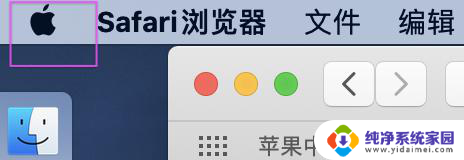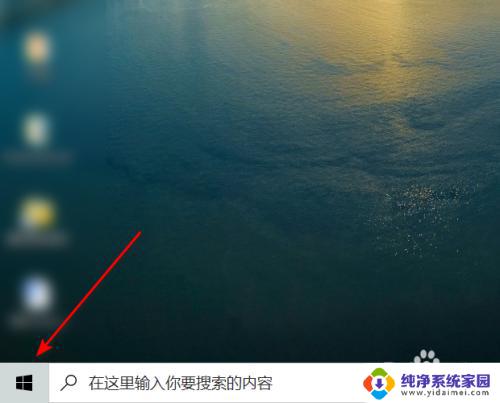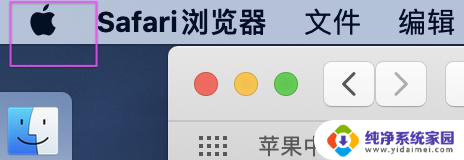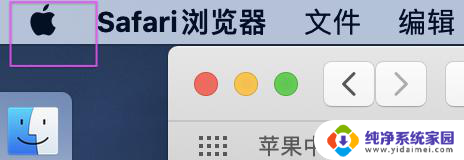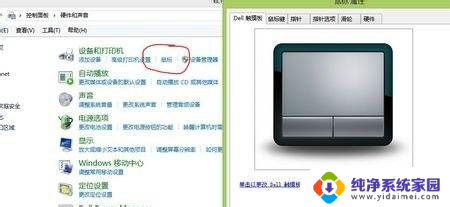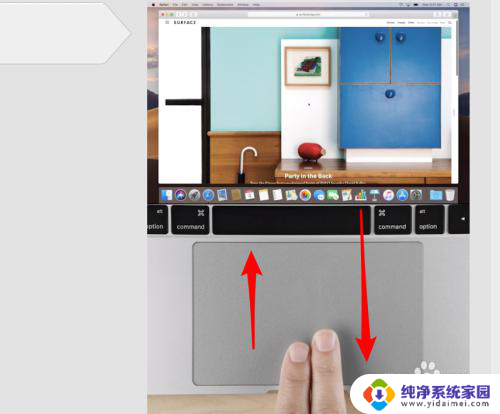macbook锁定键盘和触控板 MacBook如何启用触控板锁定功能
更新时间:2023-11-21 13:35:59作者:xiaoliu
macbook锁定键盘和触控板,MacBook是一款备受追捧的电脑产品,其独特的功能和优雅的设计使其成为许多人的首选,有时候我们在使用MacBook时可能会遇到一些困扰,比如在特定情况下需要锁定键盘和触控板。幸运的是MacBook提供了触控板锁定功能,可以帮助我们解决这个问题。在本文中我们将介绍如何启用MacBook的触控板锁定功能,让您更好地掌握这个实用的技巧。
步骤如下:
1.如图打开你的偏好设置,在图二点击辅助功能。
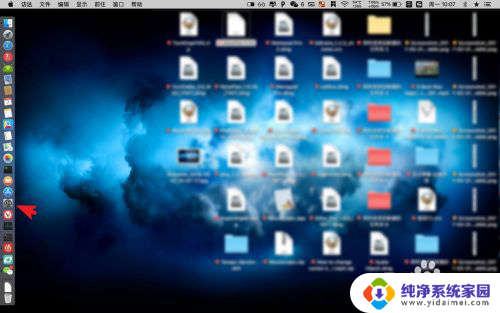
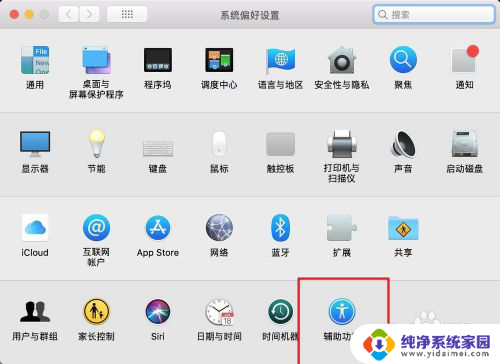
2.在辅助功能边栏下滑,找到鼠标与触控板点击一下。
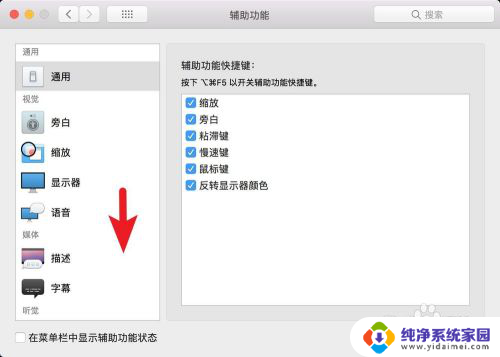
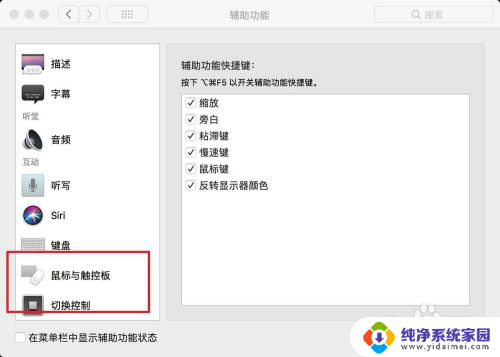
3.然后把有鼠标或无线鼠标这项给勾上。
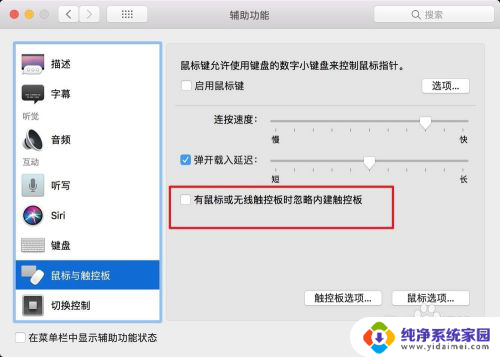
以上就是MacBook锁定键盘和触控板的所有信息,如果还有不清楚的用户,可以参考一下这些步骤进行操作,希望这对大家有所帮助。